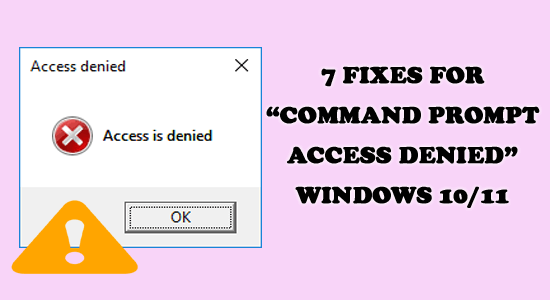
Rôzni používatelia Windows 10 a Windows 11 nedávno nahlásili chybové hlásenie Prístup odmietnutý v príkazovom riadku . Chyba sa pravdepodobne otvorí pri prístupe k určitej ceste alebo umiestneniu a zabráni používateľom v prístupe k nej.
Preto prichádzame s týmto článkom a uvádzame do užšieho výberu potenciálne riešenia, ktoré fungujú pre mnohých používateľov na vyriešenie chyby odmietnutia prístupu CMD v ich prípade.
Prístup odmietnutý je bežná chyba, s ktorou sa stretávajú používatelia systému Windows. Chybové hlásenie vrátane prístupu odmietnutý znamená, že sa niečo pokazilo s určitými aplikáciami, súbormi, adresármi alebo niektorými príkazmi v príkazovom riadku v systéme Windows a bráni vám v prístupe k tomu, ktorý čelí problému.
Takže skôr, ako začnete s riešeniami, pozrite sa na bežných vinníkov zodpovedných za chybu.
Ak chcete opraviť rôzne chyby systému Windows, odporúčame pokročilú opravu systému:
Tento softvér je vašim jediným riešením na opravu chýb systému Windows, ochranu pred škodlivým softvérom, čistenie nevyžiadanej pošty a optimalizáciu vášho počítača na maximálny výkon v 3 jednoduchých krokoch:
- na Trustpilot hodnotené ako Výborná .
- Kliknite na Install & Scan Now , ak chcete nainštalovať a skenovať problémy spôsobujúce problémy s počítačom.
- Potom kliknite na Kliknite sem a opravte všetky problémy teraz, aby ste svoj počítač efektívne opravili, vyčistili, ochránili a optimalizovali.
Čo spôsobuje chybu odmietnutia prístupu k príkazovému riadku?
Hlavnou príčinou odmietnutia prístupu v príkazovom riadku je konflikt práv a povolení.
Ak napríklad prevádzkujete súbor, ktorý nie je schválený správcom profilu , existuje veľká šanca, že správu uvidíte často.
Naopak, existuje niekoľko ďalších dôvodov, ako sú nefunkčné systémové súbory alebo poškodené oddiely disku alebo dokonca nejaký kritický softvér tretej strany, ktorý môže spôsobiť chybu.
Teraz ste si vedomí bežných vinníkov, ktorí spôsobujú chybu. Tu sa odporúča postupovať podľa opráv v danom poradí.
Ako opraviť chybu systému Windows s odmietnutím prístupu k príkazovému riadku?
Obsah
Prepnúť
Riešenie 1 – Pripnite príkazový riadok do ponuky Štart
Ak nemôžete spustiť príkazový riadok z dôvodu chyby odmietnutia prístupu, mnohým používateľom sa podarilo problém vyriešiť pripnutím príkazového riadka na spustenie ponuky.
- Takže stojí za to to skúsiť, jednoducho kliknite na kláves Windows + S a do vyhľadávacieho poľa zadajte príkazový riadok.
- Teraz kliknite pravým tlačidlom myši na príkazový riadok z výsledkov a vyberte možnosť Pripnúť do ponuky Štart
- A potom skúste spustiť príkazový riadok jednoducho z ponuky Štart.
Riešenie 2 – Prevod vlastníctva
Ak zmeníte priečinky alebo vlastníctvo súboru, pomôže to odstrániť všetky varovné správy. Aj keď potrebujete oprávnenie správcu, toto zohráva kľúčovú úlohu pri riešení problému, ako je uvedené v oficiálnej komunite spoločnosti Microsoft.
Tu je návod, ako to urobiť,
- Kliknite pravým tlačidlom myši na súbor alebo priečinok , ktorý spôsobuje problém
- Potom zo zobrazenej ponuky vyberte Vlastnosti
- Prejdite na kartu Zabezpečenie a tu vyberte možnosť Rozšírené
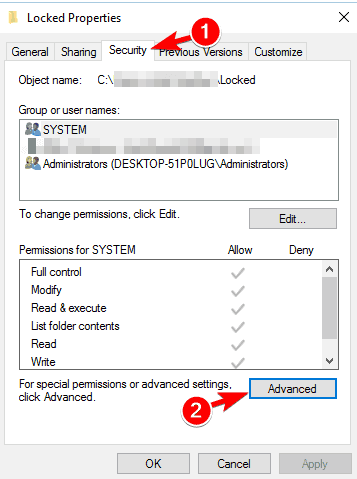
- Teraz v časti Rozšírené nastavenia zabezpečenia klepnite na možnosť Zmeniť
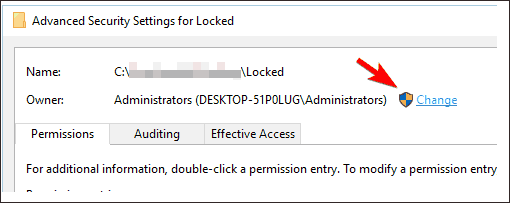
- Ďalej by ste videli stránku, na ktorú musíte pridať poverenia na úrovni správcu a prejsť na ďalší krok
- Vyberte dialógové okno Používateľ alebo Skupina a po zobrazení kontextového okna klepnite na Rozšírené
- Vyberte možnosť Nájsť teraz a skontrolujte všetky účty, ktoré sa objavia vo výsledkoch vyhľadávania
- Ďalej zadajte názov účtu
- Po výbere účtu by ste na názov účtu narazili v segmente „ Zadajte názov objektu na výber “. Klepnutím na OK pokračujte ďalej
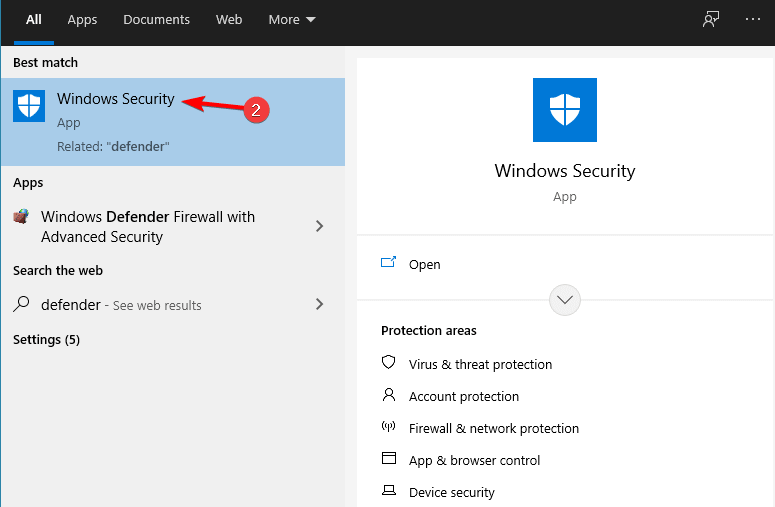
- Overte začiarkavacie políčko vedľa položky „ Nahradiť vlastníka na vedľajších kontajneroch a objektoch“
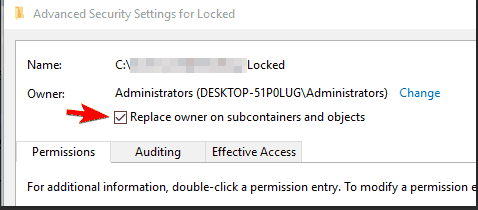
- Tiež sa uistite, že ste „nahradili všetky položky povolení podriadených objektov dediteľnými položkami povolení z objektu “ a klepnutím na Použiť a Ok uložte posledné zmeny.
Týmto by ste získali vlastníctvo súboru alebo dokonca priečinka. Skúste znova pristupovať a overte, či sa vám stále zobrazuje chyba príkazového riadka „Prístup je odmietnutý“ alebo nie.
Riešenie 3 – Získajte autorizáciu súboru alebo priečinka
Problém s odmietnutím prístupu vzniká, keď sa vám minie základné oprávnenie na vstup. Preto postupujte podľa týchto pokynov, aby ste vedeli, ako skontrolovať povolenia na tieto súbory a priečinky,
- V priečinku kliknite pravým tlačidlom myši a vyhľadajte položku Vlastnosti
- Vyberte kartu Zabezpečenie
- Počas hľadania povolenia, ktoré máte udelené, klepnite na svoje meno v časti „ Názvy skupín alebo používateľov “.
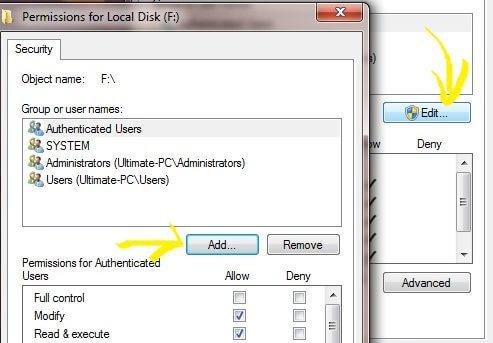
- Overte povolenie, ktoré máte udelené. Ak zistíte, že začiarkavacie políčko obsahuje „ Odmietnuť “ alebo nemáte toto oprávnenie, musíte sa prihlásiť zo strany správcu a zmeniť to isté
Riešenie 4 – Zrušte zašifrovanie priečinka alebo súboru
Z dôvodu ochrany je šifrovanie dobrou voľbou, ktorú možno použiť na priečinky aj súbory používateľov. Pre tých, ktorí majú v úmysle pristupovať k týmto súborom, je potrebný certifikát, ktorý bol použitý na šifrovanie. Takto skontrolujete, či sú súbory alebo priečinky šifrované alebo nie,
- Kliknite pravým tlačidlom myši na priečinok/súbor a klepnite na Vlastnosti
- Klepnite na kartu Všeobecné
- Klepnite na tlačidlo Rozšírené a skontrolujte, či je zapnutá možnosť „ Šifrovať obsah na zabezpečenie údajov “ alebo nie.
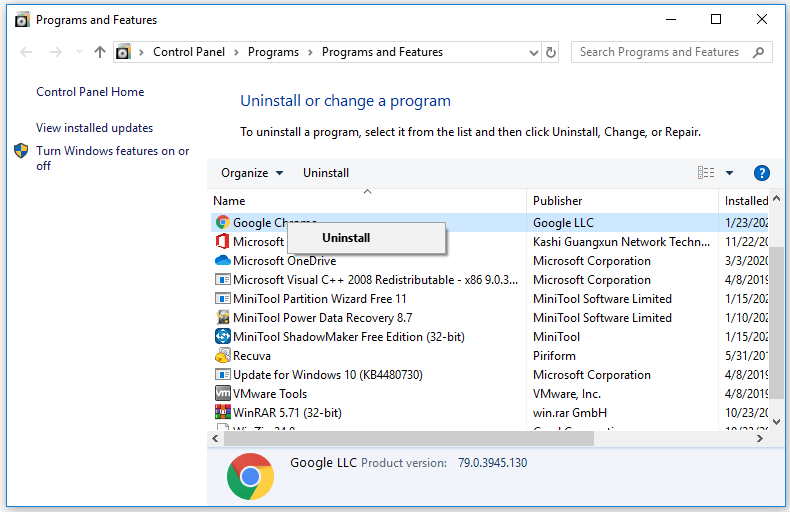
- Ak je zapnutá, na otvorenie budete potrebovať certifikát.
Môžete si tiež prečítať: Ako opraviť chybu Bootrec/Fixboot Access is Denied Windows 10?
Riešenie 5 – Obnovte povolenia pomocou príkazového riadka
V niektorých prípadoch OneDrive vytvára konflikty, keď získa prístup k priečinku Obrázky a nakoniec zlyhá. To zase vedie k tomu, že sa v príkazovom riadku systému Windows 10 zobrazí správa Access denied. Tu je návod, ako to opraviť,
- Kliknite pravým tlačidlom myši na ikonu OneDrive
- Vyberte Nastavenia z ponuky
- Nájdite kartu Automatické ukladanie a nastavte Dokumenty a obrázky na Tento počítač

- Klepnutím na OK uložte zmeny
Riešenie 6 – Pridanie účtu do skupiny správcov
Jednou z kľúčových funkcií systému Windows 10 je vstavaný účet správcu . Pomocou toho je možné pristupovať ku všetkým chráneným a otvoreným súborom a priečinkom. Účet je však chránený a prístup k nim nie je jednoduchý. Tu je to, čo robiť a pristupovať k nim,
- Podržte kláves Windows a stlačením klávesu R otvorte pole Spustiť
- Tu zadajte príkazový riadok a stlačte Enter
- Do príkazového riadka zadajte nasledovné :
sieťový užívateľ administrátor/ aktívny: áno
- Klepnite na Enter a tým sa odomkne účet správcu
- Odhláste sa zo svojho aktuálneho účtu a prejdite na účet správcu
- Získajte jednoduchý prístup k svojim priečinkom a súborom bez problémov
- Po dokončení používania účtu správcu znova otvorte príkazový riadok
- Napíšte nasledovné:
sieťový užívateľ administrátor/ aktívny: nie
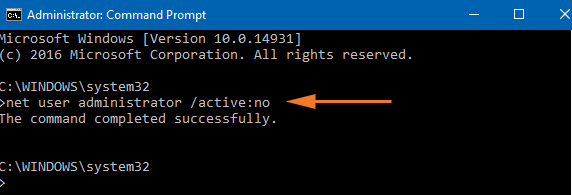
- Klepnutím na Enter deaktivujete účet správcu
Riešenie 7 – Upravte register
Pomocou niekoľkých kritických úprav v registri môžete vyriešiť problém „ Prístup CMD je odmietnutý“ v systéme Windows 10. Kľúčom je uchovať si zálohu registra, pretože akákoľvek úprava môže iba odstrániť dôležité informácie o nainštalovanom OS. Takto môžete upraviť register,
- Podržaním klávesu Windows + R otvorte pole Spustiť
- A zadajte regedit a stlačte Enter
- V editore databázy Registry prejdite do nasledujúceho cieľa:
- HKEY_LOCAL_MACHINE\SYSTEMCurrentControlSet\Services\LanmanWorkstation\Parameters
- Vo vnútri cesty kliknite pravým tlačidlom myši na voľné miesto v pravom ráme
- Prejdite na Nový a vyberte hodnotu DWORD (32-bit).
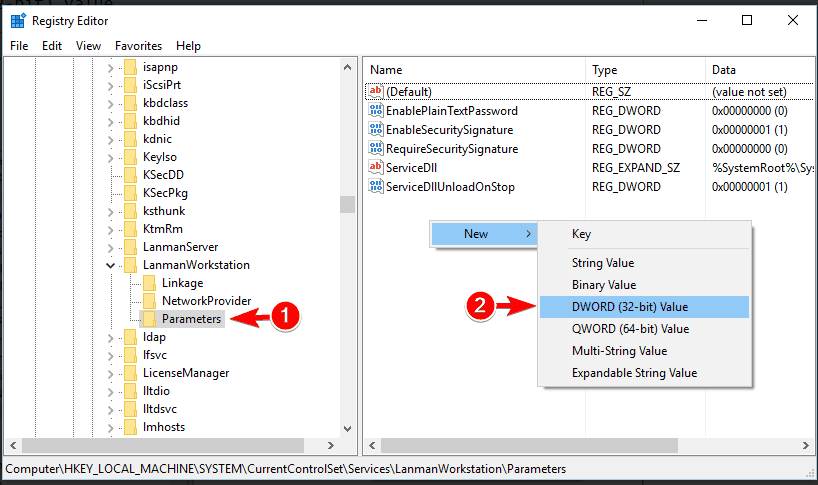
- Dvakrát klepnite na AllowInsecureGuestAuth a upravte jeho hodnotu na 1
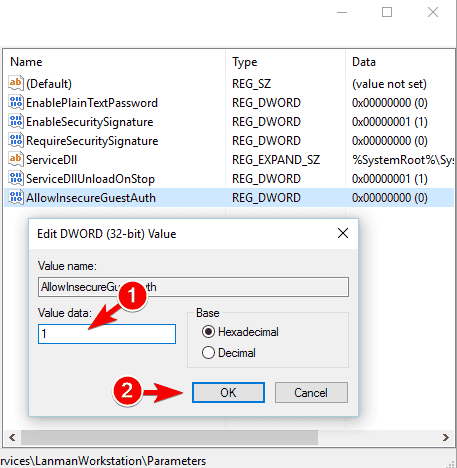
- Klepnutím na OK uložíte zmeny
- Zatvorte editor a reštartujte počítač, aby ste skontrolovali nové zmeny.
Navštívte konkrétny priečinok alebo súbor, ktorý spôsobil chybu. Skontrolujte, či nevidíte nejakú novú skupinu chýb.
Často kladené otázky súvisiace s chybou odmietnutia prístupu k príkazovému riadku
1: Ako opravím chybu 5, prístup bol odmietnutý v príkazovom riadku?
Ak chcete vyriešiť chybu 5, prístup bol odmietnutý, postupujte podľa týchto krokov,
- Stlačte kláves Windows + X na klávesnici a vyberte možnosť Príkazový riadok (správca).
- Na obrazovke by ste videli výzvu vyžadujúcu aplikáciu príkazového riadka na vykonanie zmien na vašom zariadení. Klepnutím na Áno sa posuniete vpred.
- Ak chyba pretrváva, skúste spustiť príkaz v príkazovom riadku:
- miestneho správcu siete
- Dostanete mená správcov zariadenia
- Ak vaše meno nie je uvedené alebo je nesprávne, znamená to, že nie ste správcom. Skúste zmeniť privilégium na byť správcom a znova to skontrolujte pomocou uvedených krokov.
2: Ako opraviť systém Windows, ktorý nedokáže otvoriť databázu správcu riadenia služieb pri odmietnutí prístupu?
Postupujte podľa týchto krokov a opravte systém Windows, ktorý nedokáže otvoriť databázu správcu riadenia služieb pri chybe odmietnutia prístupu.
- Klepnite na ponuku Štart
- Vyhľadajte Zobrazovač udalostí a klepnite na Enter
- V ľavej ponuke skontrolujte prihlásenia systému Windows
- Skontrolujte systémové denníky
- Vnútri klepnite na stĺpec Event ID a zoraďte ich v číselnom poradí
- Klepnite na akúkoľvek udalosť s hodnotou ID nad 7000 a skontrolujte, či sa služba nemohla spustiť z dôvodu zlyhania prihlásenia alebo nie
3: Čo to znamená, že prístup je odmietnutý v cmd?
To znamená, že vaše oprávnenie na prístup ku konkrétnemu súboru alebo priečinku je odmietnuté. Je to spôsobené rôznymi dôvodmi vrátane poškodených alebo nefunkčných súborov alebo priečinkov.
Odporúčané riešenie na opravu rôznych chýb systému Windows
Tento nástroj dokáže opraviť bežné chyby a problémy s počítačom, vrátane poškodených registrov, čím vás ochráni pred náhlou stratou súborov a ochráni váš počítač pred napadnutím vírusmi alebo škodlivým softvérom.
Pomocou toho môžete tiež opraviť fatálne chyby počítača, ako sú chyby BSOD, chyby DLL, chyby pri spustení, opravy položiek databázy Registry a ďalšie.
Tiež udržuje váš počítač zdravý a optimalizuje ho na zvýšenie výkonu.
Záver
Toto je všetko o chybe Príkazový riadok odmietnutý v systéme Windows 10/11.
Tu som sa snažil čo najlepšie uviesť zoznam možných opráv, ktoré fungovali pre mnohých používateľov na vyriešenie chybového prístupu odmietnutého v chybe príkazového riadka .
Postupujte podľa opráv uvedených jeden po druhom a vyriešte problém.
Veľa štastia..!
![[100 % vyriešené] Ako opraviť hlásenie „Chyba pri tlači“ v systéme Windows 10? [100 % vyriešené] Ako opraviť hlásenie „Chyba pri tlači“ v systéme Windows 10?](https://img2.luckytemplates.com/resources1/images2/image-9322-0408150406327.png)
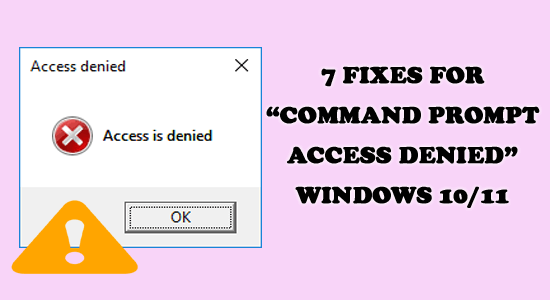
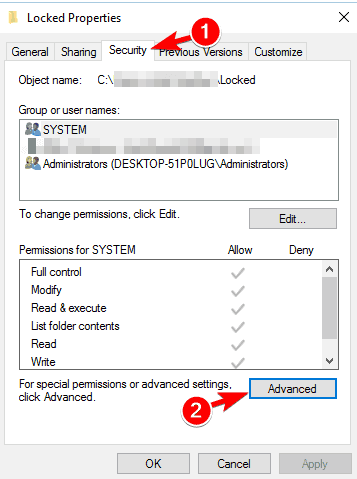
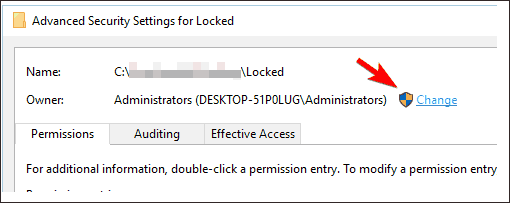
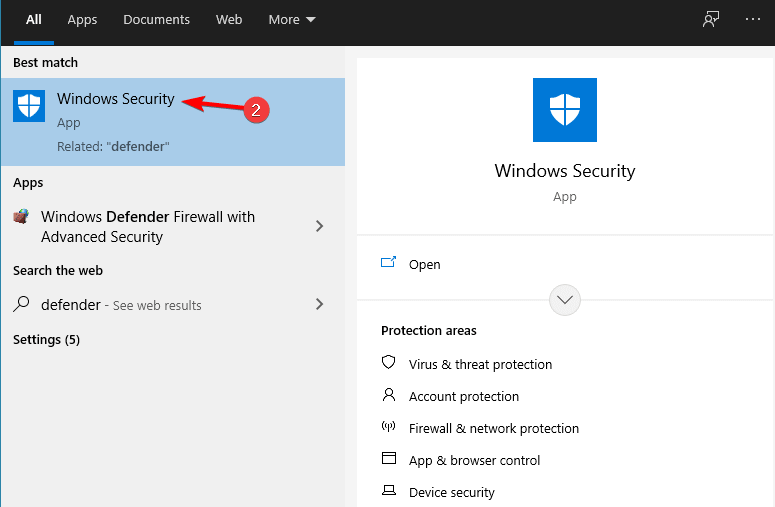
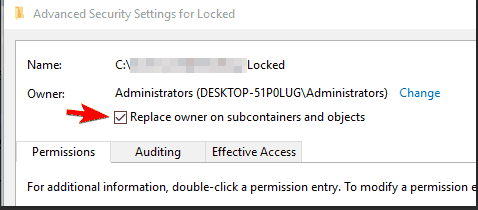
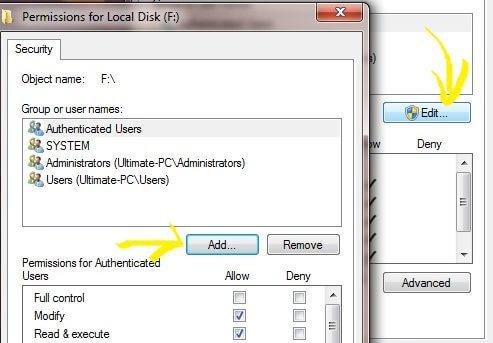
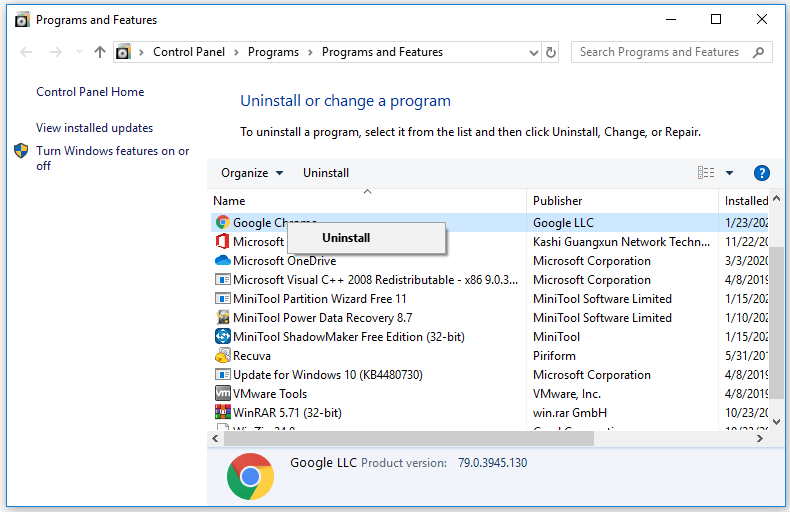

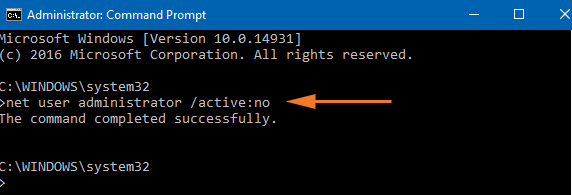
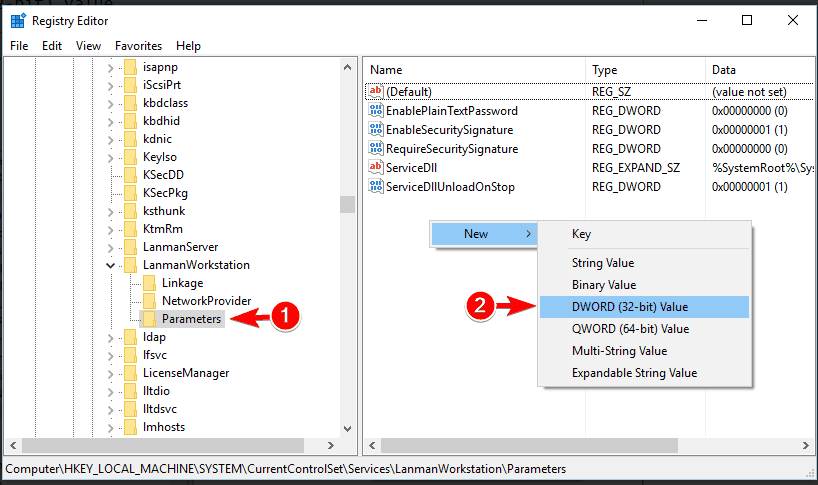
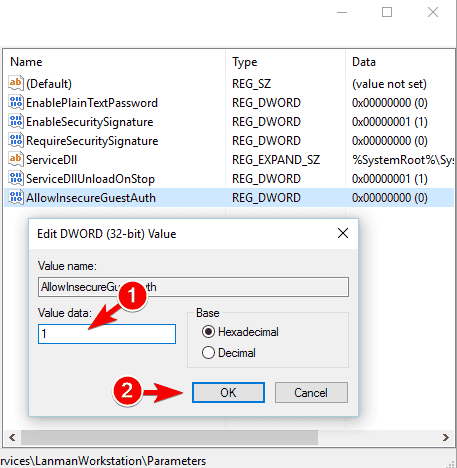




![OPRAVENÉ: Tlačiareň v chybovom stave [HP, Canon, Epson, Zebra & Brother] OPRAVENÉ: Tlačiareň v chybovom stave [HP, Canon, Epson, Zebra & Brother]](https://img2.luckytemplates.com/resources1/images2/image-1874-0408150757336.png)

![Ako opraviť aplikáciu Xbox, ktorá sa neotvorí v systéme Windows 10 [RÝCHLE GUIDE] Ako opraviť aplikáciu Xbox, ktorá sa neotvorí v systéme Windows 10 [RÝCHLE GUIDE]](https://img2.luckytemplates.com/resources1/images2/image-7896-0408150400865.png)

